Esecuzione di test e debug degli script Shopify
Puoi utilizzare le funzionalità di debug di Script Editor per testare ed eseguire il debug degli script.
Mentre crei uno script, Script Editor controlla che il codice sia privo di errori di base:
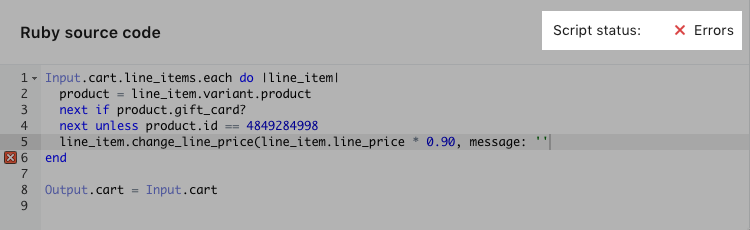
Segnala inoltre gli errori presenti negli articoli e ti invia un'email quando si verificano:
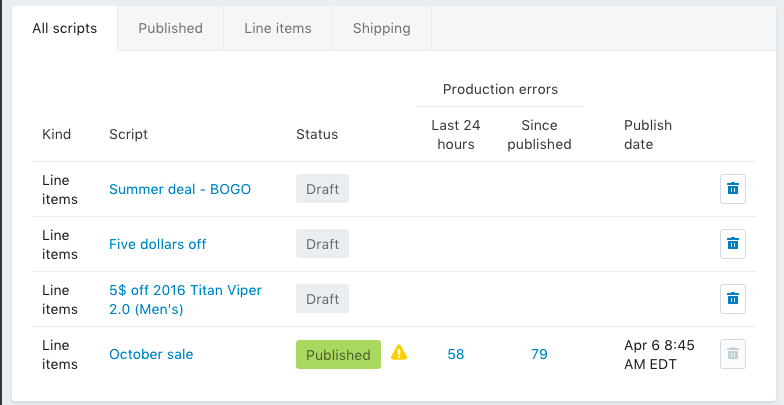
È consigliabile correggere gli errori, ad esempio quelli di sintassi, prima di testare o pubblicare uno script. Se lo script contiene errori di sintassi, è probabile che il test dello script abbia esito negativo.
Se hai bisogno di maggiori informazioni su un errore di script, passa con il mouse sopra l'icona rossa a forma di x sul bordo di Script Editor:
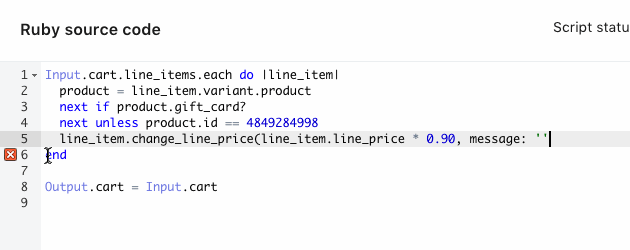
Su questa pagina
Duplica gli script
Se è necessario testare o eseguire il debug di uno script pubblicato, perché contiene errori, duplica lo script e pubblica il duplicato. L'obiettivo è eseguire il debug dello script pubblicato quando si è verificato l'errore, perché è a questa versione che sono allegati i dettagli dell'errore.
I dettagli degli errori nell'ambiente di produzione allegati a uno script non vengono copiati quando lo si duplica.
Per duplicare uno script:
In Script Editor clicca sul nome dello script da duplicare.
Clicca su Duplica per creare una copia dello script.
Esegui il debug degli errori nell'ambiente di produzione
Per eseguire il debug di un errore nell'ambiente di produzione:
Duplica lo script che contiene gli errori.
Pubblica lo script duplicato in modo da avere una versione dello script disponibile per i clienti nel tuo negozio. Questo passaggio si basa sul presupposto che lo script non contenga un numero tale di errori da dover richiedere l'annullamento della pubblicazione (rimozione) dal negozio.
Esegui il debug dello script originale utilizzando i dettagli di errore allegati.
Testa uno script
Durante la creazione di uno script, puoi testarlo tramite Script Editor per verificarne il funzionamento prima di pubblicarlo nel negozio.
Per testare uno script:
- In Script Editor, apri lo script da testare.
-
Per modificare un carrello di prova, clicca su Input. Per visualizzare contemporaneamente il codice dello script e il carrello di test, puoi cliccare su Both (Entrambi). La vista di input mostra le opzioni che consentono di modificare un carrello per testare lo script. In base al tipo di test dello script che vuoi eseguire, puoi aggiungere prodotti, clienti, codici sconto, informazioni sui clienti e informazioni sulla spedizione.
- Compila la sezione Prodotti per cercare e aggiungere prodotti all'ordine di prova.
- Compila la sezione Codice sconto per cercare e aggiungere codici sconto all'ordine di prova.
- Compila la sezione Informazioni cliente per cercare e aggiungere clienti all'ordine di prova.
- Clicca su Aggiungi o Modifica nella sezione Indirizzo di spedizione per cambiare l'indirizzo di spedizione nell'ordine di prova.
-
Clicca su Run script (Esegui script) per visualizzare le modifiche che lo script apporta al carrello di prova.
- Se lo script viene eseguito correttamente, la sezione Output si aggiorna in modo da visualizzare le modifiche applicate dallo script. Se la sezione Output non cambia o presenta cambiamenti imprevisti, è possibile che lo script contenga errori. Seleziona la casella Console nella sezione del codice sorgente di Ruby per risolvere gli errori presenti nello script:

- La casella Console indica l'utilizzo delle risorse da parte dello script. Più complessi sono gli script, maggiore sarà l'utilizzo delle risorse. Gli script hanno a loro disposizione una quantità di CPU e memoria limitata.
- Se lo script viene eseguito correttamente, la sezione Output si aggiorna in modo da visualizzare le modifiche applicate dallo script. Se la sezione Output non cambia o presenta cambiamenti imprevisti, è possibile che lo script contenga errori. Seleziona la casella Console nella sezione del codice sorgente di Ruby per risolvere gli errori presenti nello script:
-
Al termine:
- Clicca su Salva bozza per aggiornare e salvare una bozza non pubblicata dello script.
- Clicca su Abilita per aggiornare e pubblicare lo script.
Annulla l'iscrizione alle notifiche di errore
Quando pubblichi uno script, vieni automaticamente iscritto alle email di notifica relative a tale script. Ogni volta che in quello script si verificherà un errore nell'ambiente di produzione, riceverai un'email che lo segnala. Potrai quindi aprire l'Editor di script per ottenere maggiori informazioni sull'errore e per eseguirne il debug.
Puoi annullare l'iscrizione a queste email dopo averne ricevuta una. Per annullare l'iscrizione, apri la pagina Production Error (Errore ambiente di produzione) relativa all'errore e clicca su Unsubscribe (Annulla l’iscrizione).
Passaggi successivi
Al termine della creazione dello script, puoi pubblicarlo nel tuo negozio. Puoi anche aggiornare i file modello di Liquid in modo che il negozio online implementi le modifiche apportate dagli script.
Maggiori informazioni
Maggiori informazioni su: